Здравствуйте, уважаемые читатели моего блога!
Не так давно ко мне обратился товарищ, суть его проблемы была в том, что он не смог переустановить операционную систему Astra Linux SE 1.6 на моноблоке Aquarius.
Если мой блог помог Вам, вы можете поддержать меня любой суммой и мотивировать на написание новых заметок 🙂
Сам моноблок был поставлен с предустановленной операционной системой Astra Linux SE 1.6 которая исправно работала, но ввиду “творческих изысканий” пришла в негодное состояние.
Ничего не предвещало беды, но загрузившись с диска, товарищ обнаружил следующий экран.
Прочитав гайды в интернете и установив режим legacy в BIOS, товарищ всё-таки получил нормальное окно установки и установил систему.
Однако несмотря на это, система зависала после выбора ядра в GRUB.
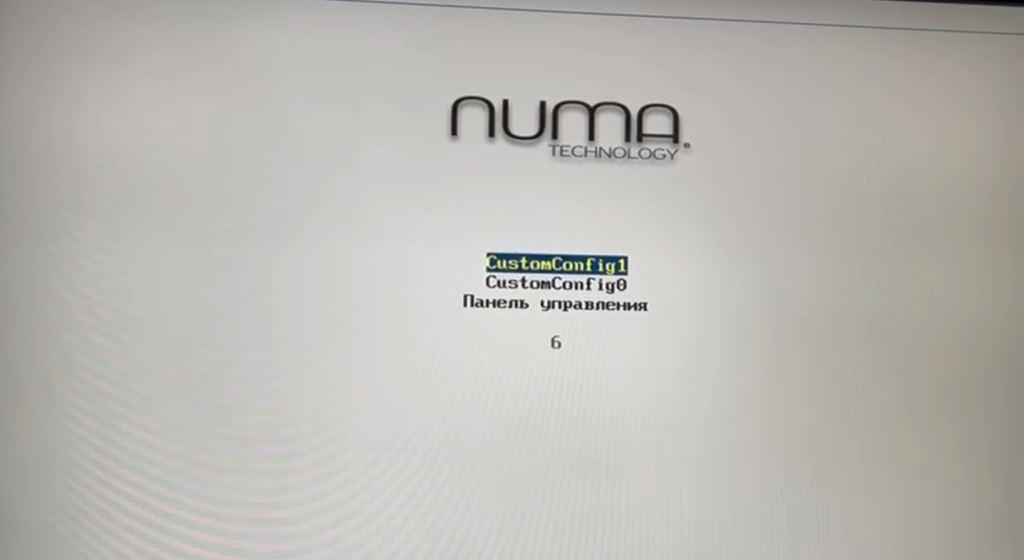
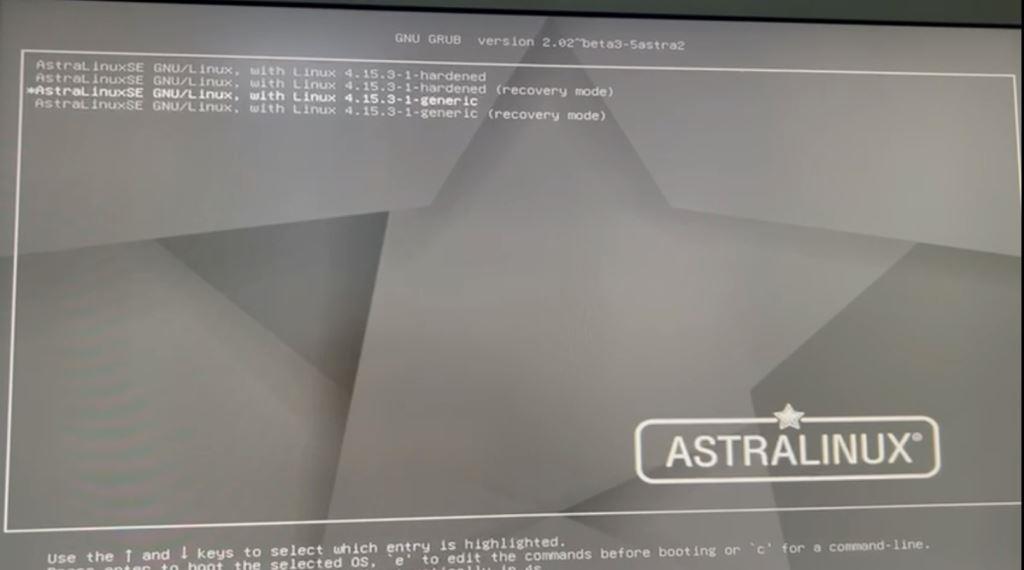
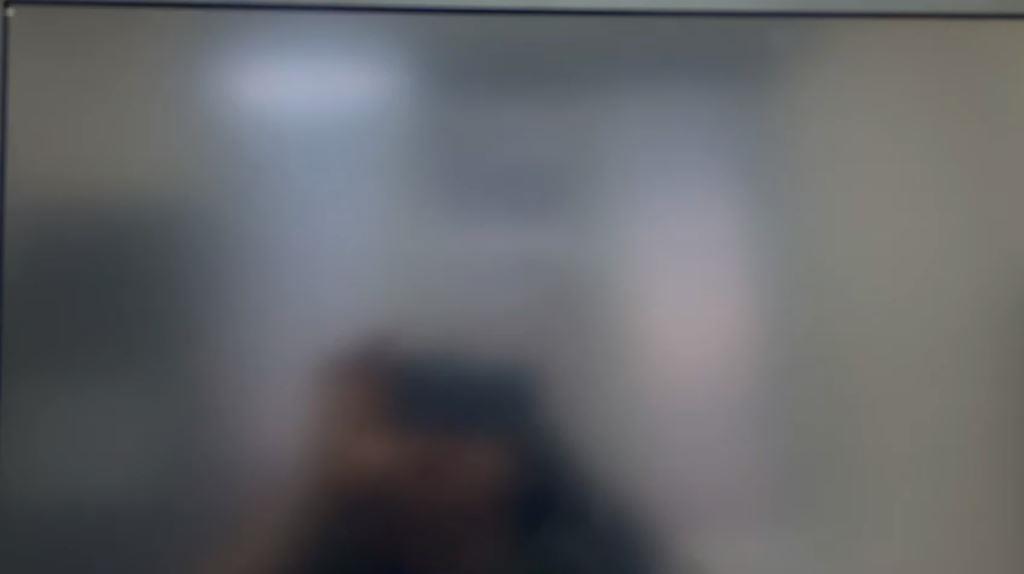
Так как до этого случая мы часто общались, я знал, что моноблоки были поставлены ему с обновлением безопасности № 10.
Сразу появилась мысль об использовании более новой версии ядра, которая подтвердилась проверкой аналогичного моноблока из той же партии – операционная система использовала версию ядра 5.10.
Товарищ обратился в техническую поддержку Aquarius с просьбой предоставить образ Astra Linux для данного моноблока, но прошло около месяца, а ответа не последовало.
В итоге я решил помочь ему, показав, как установить обновление безопасности с использованием установочного диска, не заходя в систему (так как зайти в неё в штатном режиме невозможно).
Позже, изучая комментарии пользователей Astra Linux на форумах, узнал, что в личном кабинете есть некие сборки, по умолчанию использующие версию ядра 5.10.
Так как мы с товарищем работаем в одной большой бюджетной организации, технической поддержки у нас нет (и наверное никогда не будет). Но не будем о грустном. Приступим к обновлению!
Сначала установим систему – как это сделать, я писал в отдельной статье – ссылка.
Далее снова загрузимся с установочного диска, выберем графический режим установки.
На этапе лицензионного соглашения нажмём Alt + Ctrl + F2.
В появившейся консоли нажмём Enter.
Посмотрим доступные разделы диска командой fdisk -l. Видим, что установлено всё на один раздел (не надо так, почему – написано здесь – ссылка).
Создадим директорию для основной системы.
mkdir ./target
Монтируем корневой раздел основной системы в данную директорию.
mount /dev/sda1 ./target/
Монтируем к основной системе каталоги dev, proc, sys.
mount --bind /dev/ ./target/dev/
mount --bind /sys/ ./target/sys/
mount --bind /proc/ ./target/proc/
Если в вашей системе директории var, tmp, home вынесены на отдельные разделы, монтируйте и их, например:
mount /dev/sda5 ./target/home
mount /dev/sda6 ./target/var
mount /dev/sda7 ./target/tmp
Выполним chroot к каталогу основной системы:
chroot ./target/
Монтируем установочный диск с Astra Linux.
mount /dev/sr0 /mnt/
Скопируем содержимое установочного диска в корневую систему. Если все директории в корневом разделе, то местоположение каталога роли не играет. Если home на отдельном разделе, используйте его.
cp –R /mnt/ /home/dist
Извлечём установочный диск Astra Linux.
umount /dev/sr0
Вставим диск с обновлением (у меня под рукой обновление 9), актуальное обновление доступно на официальном сайте – ссылка. Монтируем диск.
mount /dev/sr0 /mnt/
Скопируем файлы обновления в основную систему.
cp –R /mnt/ /home/update
Отредактируем файл sources.list, указав расположение каталогов с репозиториями.
mcedit /etc/apt/sources.list
Приведём файл sources.list к виду:
deb file:/home/dist smolensk contrib main non-free
deb file:/home/update smolensk contrib main non-free
Обновим список пакетов.
apt update
Обновим все пакеты.
apt dist-upgrade
На вопросы установщика отвечаем (Enter), если хотим оставить старую версию конфигурационного файла. Неплохо бы сначала уточнить, по какому конфигурационному файлу вопрос и в чём различия.
Установка завершится успехом, однако нам нужно установить новое ядро.
apt install linux-5.10
Установка должна пройти без проблем.
Посмотрим, какая версия ядра установилась (также эта информация будет указана в ходе установки).
ls –l /boot/vmlinuz-5.10*
В моём случае установилась 5.10.0-1045 (в зависимости от обновления версия будет отличаться).
Изменим файл конфигурации grub, чтобы загрузка нового ядра производилась в автоматическом режиме.
mcedit /etc/default/grub
Изменим переменную GRUB_DEFAULT, указав вместо старой версии ядра новую (меняем только версию ядра, остальное не трогаем).
Обновим конфигурацию загрузчика.
update-grub
Перезагрузим компьютер. GRUB нас встретит новой версией ядра.
Если всё будет работать штатно, нужно будет удалить старую версию ядра с помощью apt.
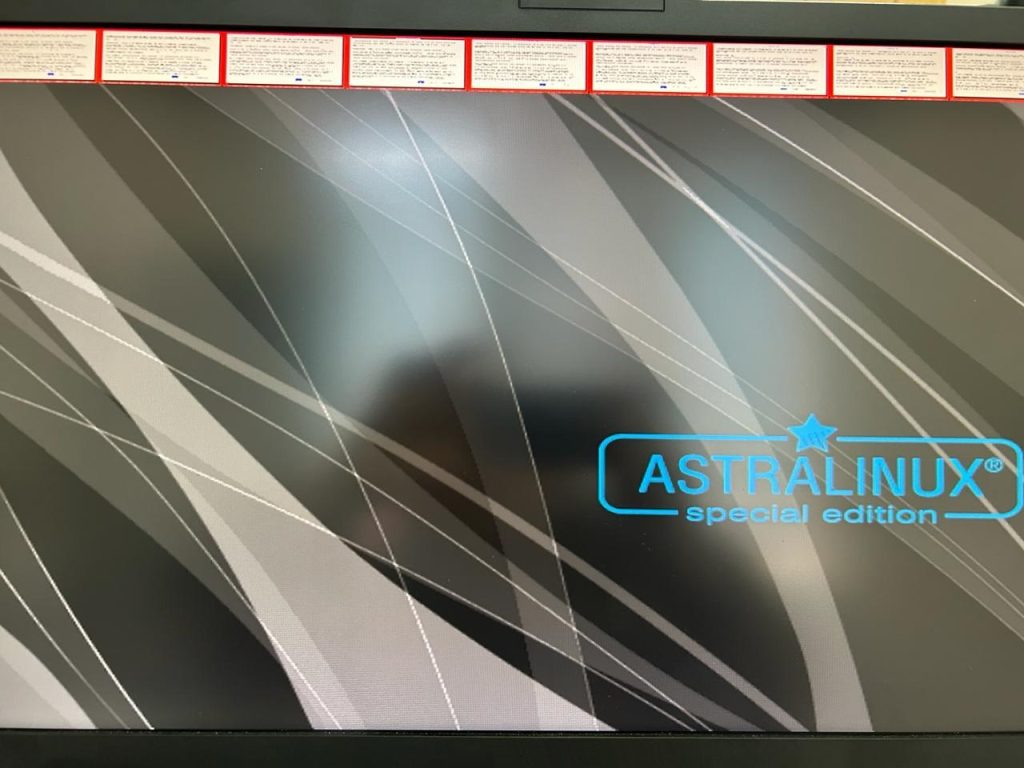
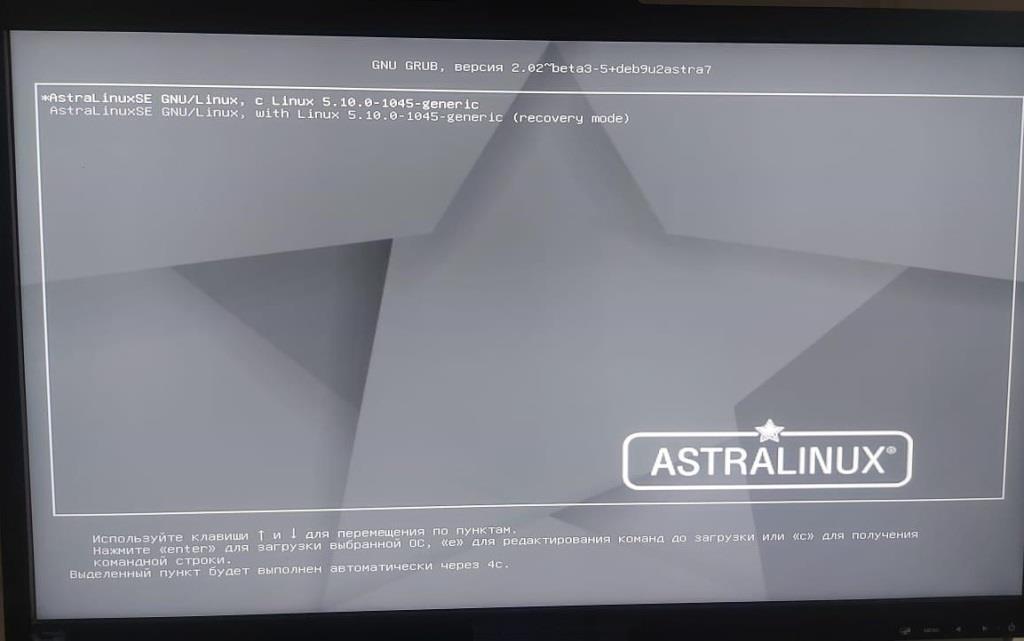

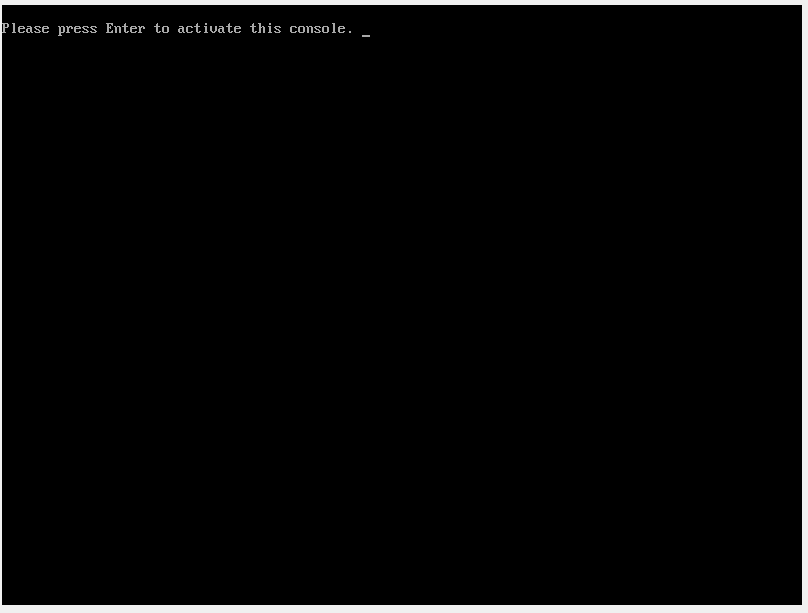

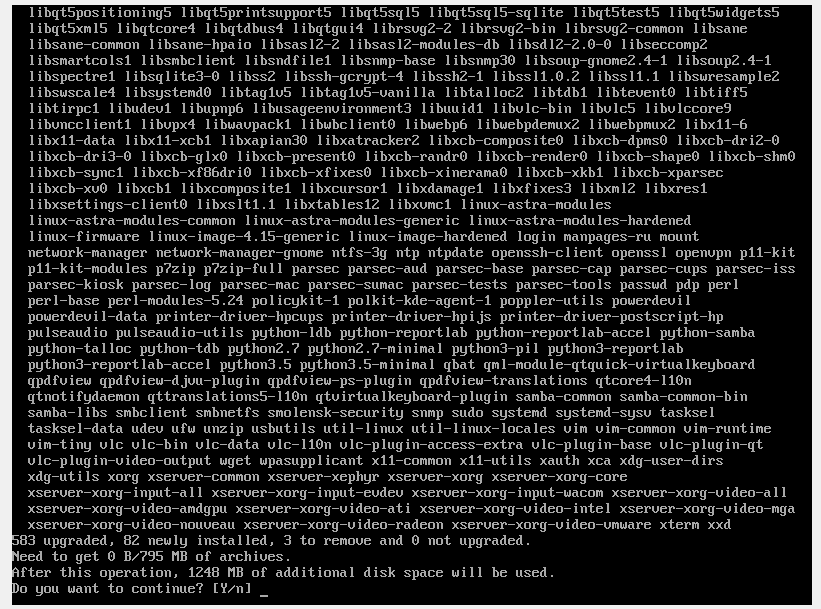
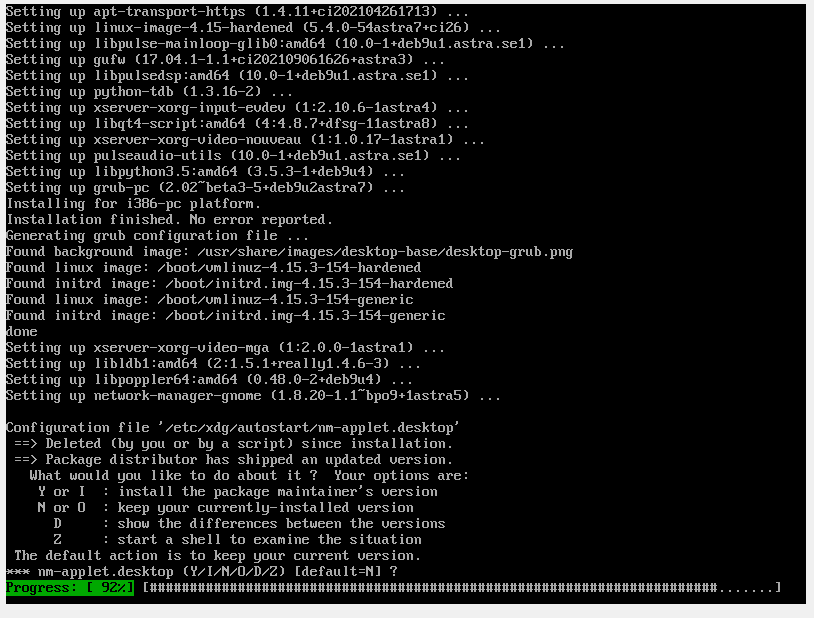
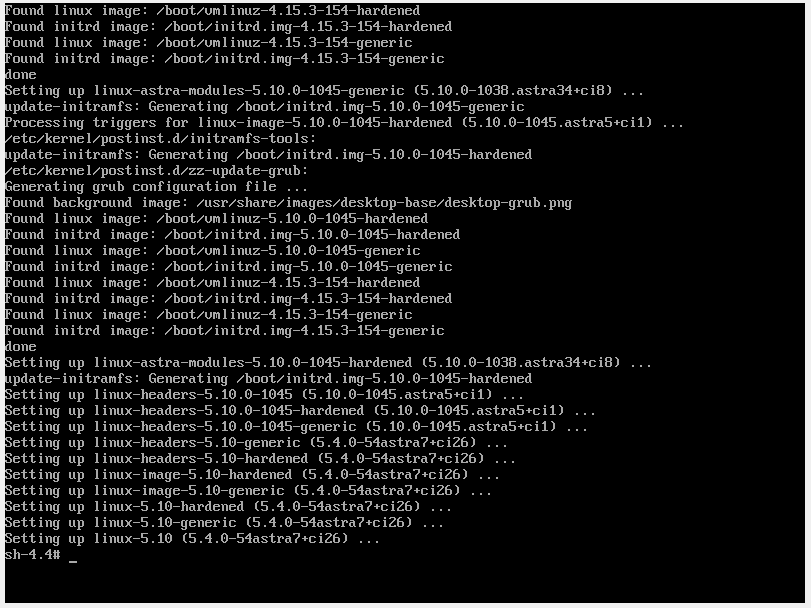





Добрый день. Можно узнать как все таки удалось установить на этот моноблок Astra Linux?
Здравствуйте! Насколько я понял он вместо UEFI выбрал Legacy в настройках Numa Bios. Если актуально, напишите на почту sandro331k@yandex.ru, я уточню у товарища детали.
Здравствуйте! Дошел до пункта с mcedit (mcedit /etc/apt/sources.list). Но не запускается сам mcedit, говорит нет такой директории
Здравствуйте! Вместо mcedit можно использовать vi или даже echo с выводом в файл.
Установил систему по Вашей инструкции с правильной разметкой разделов. Дошел в соответствии с этой инструкцией до момента инсталляции обновлений, но это прекрансное изделие ругается на отсутствие Release файла. Список репозиториев сто раз просмотрел, все по инструкции. Не могу понять в чем затык(